010-82825512,010-82825051
技术热线:010-82825062
公司总机:010-62656060
400专线:4007-06-05-04
973273684 / 1037738460 / 943876988 / 947876927
技术支持 (QQ):
3680085785 / 495042390
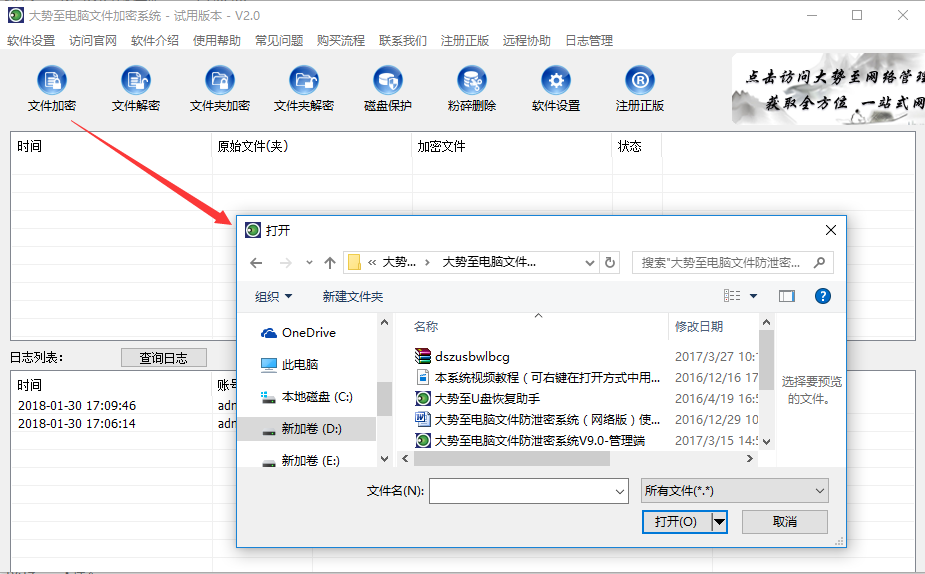
图:选择要加密的文件或文件夹
然后系统会弹出输入加密密码和加密类型,输入密码并选择加密类型,这样就实现了文件加密了。加密类型分为三种:
“移动加密”是针对要将文件通过U盘、邮件或聊天软件等发送出去,在非本机电脑运行时的一种文件加密方式,这种加密方式会改变文件格式和图标,用户双击输入密码后方可打开。
“普通加密”是针对本机文件加密后仍旧在本地访问或解密的文件,此种加密方式不改变文件格式,加密后的文件和加密前完全一样,只不过访问之前必须输入密码才可以。
“高级加密”同样也是普通加密,只不过可以设置加密文件的访问权限,可以只让打开加密文件而禁止另存为本地磁盘、只让读取加密文件而禁止拷贝加密文件、只让修改加密文件而禁止删除加密文件,以及禁止拖动加密文件、禁止打印加密文件等,保护了加密文件的安全,同时一旦访问完毕关闭加密文件后会自动再次加密,从而保证了加密文件全程的安全,防止读取加密文件后泄密加密文件的行为。
2、隐藏电脑磁盘、隐藏电脑硬盘。
如果不想加密电脑文件,则还可以隐藏电脑磁盘、隐藏电脑分区的方式来保护电脑文件安全,防止随意访问磁盘文件的行为。操作设置也比较简单。具体如下:
点击“磁盘保护”,然后再点击“添加磁盘”,然后就出现本机的磁盘,选择某个磁盘,并选择加密级别。这里分为初级、中级和高级。如下图所示:

图:隐藏电脑分区
“磁盘保护”分为三个级别:初级、中级和高级,初级和中级隐藏不需要重启电脑,高级隐藏则需要重启电脑。其中,初级隐藏是基于注册表的隐藏方式;中级是基于组策略的磁盘隐藏;而“高级”则是基于挂载点和逻辑分区工具的隐藏。
通过中级和高级隐藏磁盘分区的方式将无法通过任何手段显示出来,实现较高强度的硬盘隐藏功能。无论通过哪种隐藏磁盘的方式,一旦隐藏之后就无法在电脑分区中看到,如下图所示:

而显示隐藏的磁盘也比较简单,同样点击“磁盘保护”,然后选中隐藏的磁盘,点击右侧的“取消保护”,这样就实时恢复了。如下图所示:

点击“取消保护”之后,隐藏的磁盘就显示了。如下图所示:

其他隐藏方式,如中级和高级的操作与此相同,不再赘述。
总之,大势至电脑文件加密软件是当前国内操作较简单、功能较实用,同时安装部署较快捷的电脑安全管理软件,可以广泛应用于个人或单位电脑文件安全管理,防止机密文件泄露,让你的电脑高枕无忧。